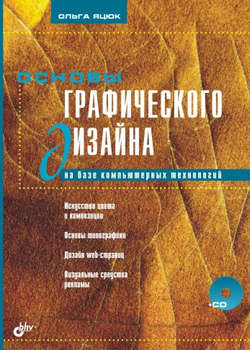Читать книгу Основы графического дизайна на базе компьютерных технологий - Ольга Яцюк - Страница 5
Глава 1
Зрительное восприятие формы и пространства
1.3. Перспектива
ОглавлениеИзменение формы объекта в пространстве – одна из наиболее ярких зрительных иллюзий. Всем известно, что одинаковые фигуры по мере удаления от зрителя воспринимаются неодинаковыми. Параллельные прямые кажутся непараллельными, сходящимися в одной точке (точке схода), а непараллельные – параллельными, окружности выглядят эллипсами и т. д.
Такие свойства зрительного восприятия называют перспективными искажениями. Существует объективная закономерность перспективного видения.
Передача глубины пространства на плоскости – наиболее часто встречающаяся в работе дизайнера задача. При изображении на плоскости или изогнутой поверхности видимые формы реальных объектов моделируются с учетом особенностей зрительного восприятия.
Изображение глубины трехмерного пространства в соответствии с кажущимся изменением величины, очертаний, резкости контуров и детальности предметов, которое обусловлено степенью отдаленности их от точки наблюдения, называется перспективой.
Рисунок предмета в перспективе с сокращением удаленных от переднего плана его частей называется ракурсом (от франц. «укорачивание»).
До эпохи Возрождения художники почти не уделяли внимания перспективе, и только в пятнадцатом веке, стремясь к познанию, пытаясь понять природу вещей, стали изображать предметы в единстве со средой, в которой они находятся. Глубина пространства передавалась посредством перспективных сокращений, объемные фигуры начали моделировать светотенью движение тела – сложными ракурсами. Законы перспективы стали основной наукой художника, их развивали Леонардо да Винчи, Дюрер, Микеланджело и другие великие мастера (рис. 1.12).
Рис. 1.12. А. Дюрер. «Святой Иероним». 1514 г.
Различают следующие виды перспективы:
□ линейная — изображение на плоскости с помощью центрального проецирования;
□ панорамная — изображение на внутренней поверхности цилиндра (выставочные панорамы) – например, Бородинская панорама;
□ плафонная — изображение на внутренней поверхности сводчатого перекрытия какого-либо помещения;
□ театральная — изображение на ряде отдельных поверхностей, например, театральные декорации;
□ рельефная — изображение глубины пространства с помощью различных форм рельефа (выпуклого изображения на плоскости). Рельефная перспектива создает иллюзию глубины при незначительно меняющемся уровне рельефа;
□ диорамная — изображение, сочетающее живопись на прозрачном материале (например, стекле) с объемными предметами;
□ архитектурная — изображение зданий, площадей, парков и т. п. Архитектурная перспектива достигается довольно сложными графическими построениями: кроме линейной перспективы учитывается увеличение видимых форм объекта при приближении к нему. Может быть использовано несколько точек схода; перспективные сокращения моделируются как в горизонтальном, так и в вертикальном направлениях. Иными словами, архитектор, вычерчивая здания, вносит некоторые поправки, компенсирующие искажения объектов, неизбежные при строгом построении линейной перспективы. Это помогает правильному восприятию изображаемого объекта;
□ стереоскопическая — изображение на плоскости выполняется по правилам линейной перспективы в виде двух рисунков предмета: один рисунок предназначен для рассматривания левым глазом, другой – правым;
□ воздушная перспектива — изображение, которое учитывает явление смягчения деталей и контуров удаленных объектов вследствие рассеяния лучей в толще воздуха между зрителем и объектами, а также вносимые дистанцией цветовые искажения;
□ обратная перспектива — изображение, акцентирующее внимание зрителя на смысловом центре, часто игнорирующее сокращения линейной перспективы («рисую не то, что вижу, а то, что знаю»). Эта перспектива характерна, например, для православных икон.
В компьютерных программах трехмерного моделирования, таких как AutoCAD, 3D Studio, перспективные сокращения формы объекта строятся автоматически. В двумерных программах используются специальные приемы и эффекты рисования.
Упражнение 1.3
Выберите подходящее изображение из библиотеки заготовок CorelDRAW или нарисуйте что-либо самостоятельно. С помощью команды Add Perspective (Добавить перспективу) постройте линейную перспективу, основанную на уменьшении объектов по мере их удаления от наблюдателя. Можно изобразить перспективные сокращения изменением формы объекта. Для этого достаточно переместить опорные точки изображения (узелки) инструментом Shape (Фигура).
В CorelDRAW, используя эффект Add Perspective (Добавить перспективу), нарисовать плоскость листа в перспективе (рис. CD-1.13). Для этого:
1. Выберите понравившееся вам изображение из библиотеки векторных картинок.
2. В меню Effects (Эффекты) выберите команду Add Perspective (Добавить перспективу).
3. Переместите мышью один из четырех появившихся угловых маркеров.
При удерживании клавиши <Ctrl> маркер можно перемещать только горизонтально или вертикально. Одновременное удерживание клавиш <Ctrl>+<Shift> позволяет передвигать сразу два маркера.
Появившийся при перемещении маркеров крестик является точкой пересечения граничных линий – точкой схода.
Для окончания работы щелкните правой клавишей мыши.
Для отмены изменений перспективы выберите команду Clear Perspective (Отменить перспективу) из меню Effects (Эффекты).
Перспектива в архитектуре – рабочий аппарат проектирования, поэтому требуется ее точный расчет по сложным алгоритмам. В графическом дизайне перспектива играет роль выразительного средства, поэтому художники, как правило, не придерживаются строгих правил построения перспективы, используя для достижения нужного эффекта следующие приемы:
□ для увеличения глубины пространства разные части картины изображают с разных точек зрения;
□ многие объекты изображаются условно, так как при построении их перспективы по строгим правилам они сильно искажаются, иногда до неузнаваемости. К таким объектам можно отнести тела вращения (цилиндры, конусы), прямоугольные поверхности (кубы, прямоугольные призмы или параллелепипеды);
□ объекты, относительные размеры и формы которых заранее известны (люди, животные), изображают так, чтобы не затруднять их восприятие.
Компьютерные технологии позволяют имитировать многие приемы изображения перспективы. В CorelDRAW кроме команды Add Perspective (Добавить перспективу) можно использовать другие эффекты.
Упражнение 1.4
Постройте линейную перспективу для нескольких объектов.
Нарисуйте или выберите из библиотеки подходящий объект. Создайте его копию и уменьшите ее. С помощью команды Blend (Перетекание) создайте перспективу. Установите нужные расстояния между объектами, используя возможности панели атрибутов команды Blend (Перетекание), как показано на рис. CD-1.14.
Упражнение 1.5
Нарисуйте объект, например, многоугольник. Создайте перспективные сокращения и различные ракурсы объекта, используя спецэффект Extrude (Выдавливание) (см. рис. CD-1.15).
Глубина пространства может быть передана не только за счет уменьшения геометрических размеров, но и с помощью изменения фактуры (рельефа) или текстуры поверхности.
Упражнение 1.6
Создайте изображения, аналогичные примерам, приведенным на рис. 1.27. В данных случаях использованы: а– заливка с линейным цветовым переходом, б– эффект Blend (Перетекание), в– Add Perspective (Перспектива). Для помещения «текстур» в рамку применен эффект PowerClip (Контейнер) рис. CD-1.16.
Чем сложнее компьютерное изображение, тем большее количество команд и эффектов приходится применять.